টাস্ক শিডিউলার অ্যাপ্লিকেশনটি কাজগুলি তৈরি, চালানো এবং পরিচালনা করতে ব্যবহৃত হয়। এটি প্রোগ্রাম, ফাইল বা স্ক্রিপ্ট চালু করার মতো কাজগুলি নির্ধারণ করে। এই কাজগুলি তারপর একটি নির্দিষ্ট সময়ে চালু করার জন্য নির্ধারিত হয়। উপরন্তু, PowerShell এবং কমান্ড প্রম্পট এর কার্যকারিতাও অনুকরণ করতে পারে। মাইক্রোসফ্ট পাওয়ারশেল এবং কমান্ড প্রম্পট উভয়কেই এমন কাজগুলি সম্পাদন করার ক্ষমতা দিয়েছে যা একজন সাধারণ GUI-ভিত্তিক ব্যবহারকারী করতে পারে না।
টাস্ক শিডিউলারের সবচেয়ে গুরুত্বপূর্ণ বৈশিষ্ট্য হল নির্ধারিত কাজগুলি আমদানি এবং রপ্তানি করার ক্ষমতা। একটি কম্পিউটার থেকে অন্য কম্পিউটারে নির্ধারিত কাজগুলি সরানোর ক্ষেত্রে টাস্ক বৈশিষ্ট্য আমদানি এবং রপ্তানি করা খুব দরকারী। রপ্তানি বা আমদানি করা কাজের সুবিধা হল যে সেগুলি একাধিক কম্পিউটারে ব্যবহার করা যেতে পারে।
যদি আপনার টাস্ক শিডিউলার অ্যাপ্লিকেশনটি কাজ না করে বা আপনি তখন এটি ব্যবহার করতে অক্ষম হন, তাহলে PowerShell নির্ধারিত কাজগুলি আমদানি এবং রপ্তানি করতে ব্যবহার করা যেতে পারে।
দ্রুত রূপরেখা:
কিভাবে PowerShell ব্যবহার করে নির্ধারিত কাজ আমদানি ও রপ্তানি করা যায়
বোনাস টিপ: কমান্ড প্রম্পট (সিএমডি) ব্যবহার করে কীভাবে নির্ধারিত কাজগুলি আমদানি এবং রপ্তানি করবেন
উপসংহার
কিভাবে PowerShell ব্যবহার করে নির্ধারিত কাজ আমদানি ও রপ্তানি করবেন?
যেমনটি আগে আলোচনা করা হয়েছে, উইন্ডোজের কাজগুলি টাস্ক শিডিউলার, পাওয়ারশেল এবং কমান্ড প্রম্পট ব্যবহার করে আমদানি এবং রপ্তানি করা যেতে পারে। কিন্তু, এই নিবন্ধে, আমরা PowerShell ব্যবহার করে কাজগুলি আমদানি এবং রপ্তানি করার উপর ফোকাস করব। যে কাজগুলি আমদানি বা রপ্তানি করা হয় সেগুলি XML (এক্সটেনসিবল মার্কআপ ল্যাঙ্গুয়েজ) ফাইল এক্সটেনশনের সাথে সংরক্ষণ করা হয়।
PowerShell ব্যবহার করে নির্ধারিত কাজ আমদানি করুন
নির্ধারিত কাজগুলি আমদানি করার অর্থ হল, টাস্ক শিডিউলার প্রোগ্রামের মধ্যে নির্ধারিত কাজগুলি ইনজেকশন করা যা ইতিমধ্যেই একটি XML ফাইল আকারে রপ্তানি করা হয়েছে৷ টাস্ক শিডিউলার অ্যাপ্লিকেশনের পাশাপাশি, পাওয়ারশেলও নির্ধারিত কাজগুলি আমদানি করতে ব্যবহার করা যেতে পারে। নির্ধারিত কাজগুলি আমদানি করা একটি অগ্রাধিকারমূলক কাজ যার জন্য প্রশাসকের অনুমতি প্রয়োজন৷ PowerShell ব্যবহার করে নির্ধারিত কাজগুলি আমদানি করতে নীচে দেওয়া নির্দেশাবলী চেক করুন।
বাক্য গঠন
PowerShell ব্যবহার করে নির্ধারিত কাজগুলি আমদানি করার জন্য এখানে সিনট্যাক্স রয়েছে:
নিবন্ধন-নির্ধারিত টাস্ক -xml ( পান-কন্টেন্ট 'আমদানি করা টাস্ক-পাথ' | আউট-স্ট্রিং ) -টাস্কের নাম 'টাস্ক-নাম' -টাস্কপাথ 'টাস্ক-পাথ-টাস্ক শিডিউলার' -ব্যবহারকারী কম্পিউটার-ব্যবহারকারী-নাম -ফোর্স
উপরের কোড অনুযায়ী:
-
- প্রথমে, আসুন ব্যবহার করে একটি নির্ধারিত কাজ নিবন্ধন করি নিবন্ধন-নির্ধারিত টাস্ক
- তারপর, ব্যবহার করুন -xml প্যারামিটার এবং বরাদ্দ করুন পান-কন্টেন্ট নির্ধারিত টাস্ক এক্সএমএল ফাইল পেতে এবং এটিকে পাইপ করতে কমান্ড দিন আউট-স্ট্রিং এটিকে স্ট্রিংগুলিতে রূপান্তর করার জন্য কমান্ড।
- এর পরে, ব্যবহার করুন -টাস্কের নাম নির্ধারিত কাজের নাম বরাদ্দ করার পরামিতি।
- ব্যবহার -টাস্কপাথ টাস্কের পথ নির্দিষ্ট করতে।
- ব্যবহার -ব্যবহারকারী ব্যবহারকারীর কম্পিউটারের নাম বরাদ্দ করার পরামিতি যা থেকে কাজটি আমদানি করা হবে।
- অবশেষে, ব্যবহার করুন -জোর প্যারামিটারটি আমদানি ওভাররাইট করার জন্য যদি সেই নামের সাথে ইতিমধ্যেই কোনও বিদ্যমান থাকে।
বিঃদ্রঃ : প্রতিস্থাপন টাস্ক-পাথ-টু-বি-ইমপোর্ট করা 'বাস্তব কাজের পথের সাথে,' টাস্ক-নাম 'আসল কাজের নামের সাথে,' টাস্ক-পাথ-টাস্ক শিডিউলার বাস্তব টাস্ক শিডিউলারের পথের সাথে, এবং অবশেষে, আপনার ব্যবহারকারীর নাম যোগ করুন -ব্যবহারকারী প্যারামিটার
ধাপ 1 : স্টার্ট মেনু খুলতে উইন্ডোজ বোতাম টিপুন:
ধাপ ২ : অনুসন্ধান শক্তির উৎস এবং ক্লিক করুন প্রশাসক হিসাবে চালান :
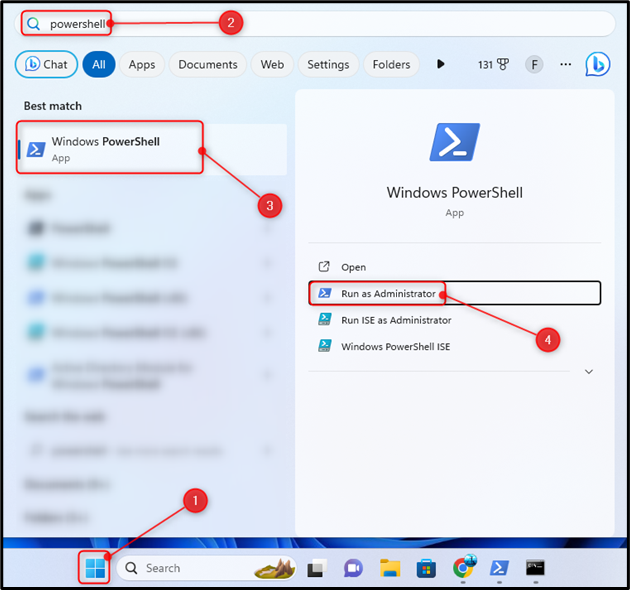
ধাপ 3 : প্রদত্ত কমান্ড টাইপ করুন এবং টিপুন প্রবেশ করুন নির্ধারিত কাজগুলি আমদানি করতে:
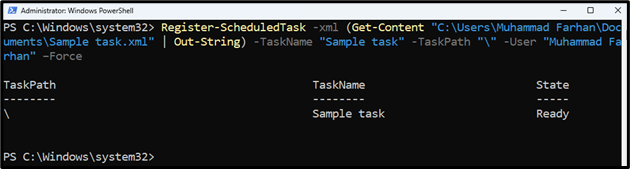
PowerShell ব্যবহার করে নির্ধারিত কাজ রপ্তানি করুন
একটি টাস্ক এক্সপোর্ট করার অর্থ হল ইতিমধ্যে নির্ধারিত কাজগুলি একটি XML ফাইলে রপ্তানি করা যেতে পারে। এই নির্ধারিত কাজগুলি PowerShell ব্যবহার করে রপ্তানি করা যেতে পারে। সেই উদ্দেশ্যে, মাইক্রোসফ্টের একটি ডেডিকেটেড কমান্ড রয়েছে রপ্তানি-নির্ধারিত টাস্ক . PowerShell ব্যবহার করে নির্ধারিত কাজগুলি রপ্তানি করতে নীচে উল্লিখিত পদক্ষেপগুলি পরীক্ষা করুন।
বাক্য গঠন
PowerShell ব্যবহার করে একটি টাস্ক এক্সপোর্ট করার জন্য এখানে সিনট্যাক্স রয়েছে:
রপ্তানি-নির্ধারিত টাস্ক -টাস্কের নাম 'টাস্ক-নাম' -টাস্কপাথ 'টাস্ক-পাথ-কোথায়-এটি-অবস্থিত' | আউট-ফাইল 'পথ-যেখানে-টাস্ক-হবে-রপ্তানি করা হবে'
উপরের কোড অনুযায়ী:
-
- প্রথমত, ব্যবহার করুন রপ্তানি-নির্ধারিত টাস্ক নির্ধারিত কাজের রপ্তানি প্রক্রিয়া শুরু করার জন্য কমান্ড।
- তারপর, ব্যবহার করুন -টাস্কের নাম প্যারামিটার এবং টাস্কের নাম বরাদ্দ করুন এবং ব্যবহার করুন -টাস্কপাথ নির্ধারিত টাস্ক পাথ বরাদ্দ করার পরামিতি।
- এর পরে পাইপ বা সেই তথ্যটি ব্যবহার করে অন্য পথে রপ্তানি করুন আউট-ফাইল
বিঃদ্রঃ : প্রতিস্থাপন টাস্ক-নাম 'আসল কাজের নামের সাথে,' টাস্ক-পাথ-যেখানে-এটি-অবস্থিত 'কাজের আসল অবস্থান সহ, এবং' পাথ-যেখানে-টাস্ক-উইল-হবে-রপ্তানি লক্ষ্যযুক্ত ফাইল পাথ সহ যেখানে নির্ধারিত কাজগুলি রপ্তানি করা হবে।
ধাপ 1 : টিপুন উইন্ডোজ + এক্স খুলতে দ্রুত অ্যাক্সেস মেনু , এবং নির্বাচন করুন উইন্ডোজ পাওয়ারশেল (অ্যাডমিন) বা টার্মিনাল (প্রশাসন) :

ধাপ ২ : নির্ধারিত কাজ রপ্তানি করতে কনসোলে নিচের কোডটি চালান:

বোনাস টিপ: কিভাবে কমান্ড প্রম্পট (CMD) ব্যবহার করে নির্ধারিত কাজগুলি আমদানি ও রপ্তানি করবেন?
পাওয়ারশেলের মতোই, কমান্ড প্রম্পট নির্দিষ্ট কমান্ডের সাহায্যে নির্ধারিত কাজগুলি আমদানি এবং রপ্তানি করতে পারে। কমান্ড প্রম্পটের কাজগুলি আমদানি এবং রপ্তানির জন্য নিজস্ব উত্সর্গীকৃত কমান্ড রয়েছে।
কমান্ড প্রম্পট (সিএমডি) ব্যবহার করে নির্ধারিত কাজগুলি আমদানি করুন
একটি XML ফাইল থেকে কম্পিউটারে নির্ধারিত কাজ আমদানি করা কমান্ড প্রম্পট ব্যবহার করে করা যেতে পারে।
বাক্য গঠন
সিএমডি ব্যবহার করে নির্ধারিত কাজগুলি আমদানি করার জন্য এখানে সিনট্যাক্স রয়েছে:
schtasks / সৃষ্টি / xml 'Task-Path.xml' / tn 'টাস্ক-নাম' / ru 'কম্পিউটার-ব্যবহারকারীর নাম'
উপরের কোড অনুযায়ী:
-
- প্রথমত, ব্যবহার করুন SCHTASKS/Create/xml একটি নতুন xml টাস্ক তৈরি করতে কমান্ড।
- তারপর XML ফাইল পাথ নির্দিষ্ট করুন।
- এর পর ব্যবহার করুন /tn কাজের নাম বরাদ্দ করতে।
- অবশেষে, ব্যবহার করুন /রু কম্পিউটারের ব্যবহারকারীর নাম বরাদ্দ করতে।
মনে রাখবেন : প্রতিস্থাপন Task-Path.xml 'আসল কাজের সাথে,' টাস্ক-নাম 'বাস্তব কাজের নাম সহ, এবং' কম্পিউটার-ব্যবহারকারীর নাম 'আপনার কম্পিউটারের ব্যবহারকারীর নাম দিয়ে।
ধাপ 1 : টিপুন উইন্ডোজ + আর চালু করতে চালান আবেদন
ধাপ ২ : প্রকার সিএমডি এবং টিপুন Ctrl + Shift + Enter প্রশাসক হিসাবে PowerShell খুলতে:
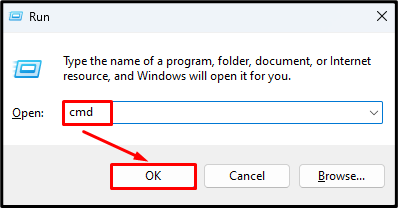
ধাপ 3 : নির্ধারিত কাজগুলি আমদানি করতে কনসোলে উল্লেখিত কমান্ডটি টাইপ করুন:
উপরের কমান্ডটি কার্যকর করা ব্যবহারকারীর পাসওয়ার্ড জিজ্ঞাসা করবে, সুতরাং, অপারেশনটি সম্পূর্ণ করতে বলা হলে পাসওয়ার্ডটি প্রবেশ করান:
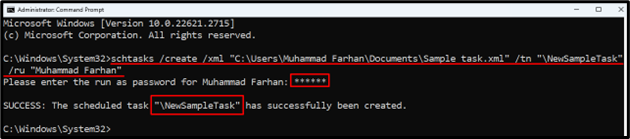
কমান্ড প্রম্পট (সিএমডি) ব্যবহার করে নির্ধারিত কাজ রপ্তানি করুন
নির্ধারিত কাজ আমদানির পাশাপাশি কমান্ড প্রম্পট ব্যবহার করে একটি XML ফাইলে রপ্তানি করা যেতে পারে। সিএমডি ব্যবহার করে নির্ধারিত কাজগুলি রপ্তানি করতে, উল্লেখিত পদক্ষেপগুলি পরীক্ষা করুন।
বাক্য গঠন
PowerShell ব্যবহার করে নির্ধারিত কাজগুলি রপ্তানির জন্য এখানে সিনট্যাক্স রয়েছে:
schtasks / প্রশ্ন / xml / tn 'নির্ধারিত-টাস্ক-নাম' > 'TASK-EXPORT-NAME.xml'
উপরের কোড অনুযায়ী:
-
- প্রথমত, ব্যবহার করুন schtasks/query/xml XML ফরম্যাটে এক বা একাধিক নির্ধারিত কাজ প্রদর্শনের জন্য কমান্ড।
- তারপর, ব্যবহার করুন /tn টাস্ক নাম নির্দিষ্ট করার জন্য কমান্ড।
- এর পরে, ব্যবহার করুন > (এর চেয়ে বড়) সাইন করুন এবং টার্গেট করা ফাইল পাথ বরাদ্দ করুন যেখানে নির্ধারিত কাজটি রপ্তানি করা হবে।
মনে রাখবেন : প্রতিস্থাপন নির্ধারিত-টাস্ক-নাম ' নির্ধারিত কাজের নাম সহ, এবং ' TASK-EXPORT-NAME.xml ' টার্গেট করা ফাইল পাথ সহ যেখানে আপনি নির্ধারিত কাজটি রপ্তানি করতে চান৷
ধাপ 1 : একজন প্রশাসক হিসাবে সিএমডি খুলুন:
ধাপ ২ : পাওয়ারশেল কনসোলে প্রদত্ত কোডটি কার্যকর করুন:
schtasks / প্রশ্ন / xml / tn ' \N ewSampleTask' > 'C:\Users\Muhammad Farhan\Documents\Sample task.xml'

উপসংহার
PowerShell ব্যবহার করে নির্ধারিত কাজগুলি আমদানি করতে, প্রথমে, টিপুন উইন্ডোজ + এক্স কুইক স্টার্ট মেনু খুলতে এবং উইন্ডোজ পাওয়ারশেল (অ্যাডমিন) নির্বাচন করতে। টাইপ Register-ScheduledTask -xml (সামগ্রী পান “টাস্ক-পাথ-টু-বি-আমদানি করা” আদেশ এই কমান্ডটি কার্যকর করার আগে 'টাস্ক-পাথ-টু-বি-ইমপোর্টেড', 'টাস্ক-নেম', এবং 'টাস্ক-পাথ-টাস্ক শিডিউলার' এই প্যারামিটারগুলি আপডেট করতে ভুলবেন না। PowerShell ব্যবহার করে নির্ধারিত কাজগুলি রপ্তানি করতে, এটি চালান রপ্তানি-নির্ধারিত টাস্ক -টাস্ক নাম 'টাস্ক-নাম' -টাস্কপাথ 'টাস্ক-পাথ-যেখানে-এটি-অবস্থিত' | আউট-ফাইল 'পাথ-যেখানে-টাস্ক-হবে-রপ্তানি করা হবে' আদেশ এই কমান্ডটি কার্যকর করার আগে 'টাস্ক-নাম', 'টাস্ক-পাথ-যেখানে-এটি-অবস্থিত', এবং 'পাথ-যেখানে-টাস্ক-উইল-বে-রপ্তানি করা হবে' প্যারামিটার মানগুলি আপডেট করতে ভুলবেন না। উপরন্তু, কমান্ড প্রম্পট ব্যবহার করে সময়সূচী আমদানি এবং রপ্তানি করার পদ্ধতি।